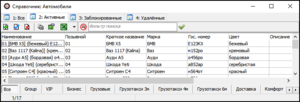Справочник "Автомобили" — различия между версиями
(→Добавление нового автомобиля) |
(→Экспорт в Excel) |
||
| Строка 71: | Строка 71: | ||
{{info| | {{info| | ||
Импорт данных из книги Excel в данный справочник невозможен. | Импорт данных из книги Excel в данный справочник невозможен. | ||
| + | }} | ||
| + | |||
| + | == Дополнительные параметры для [[Infra Call Center]] == | ||
| + | Если в [[Такси-Мастер 2]] установлен [[модуль интеграции с Infra Call Center]], то карточка автомобиля имеет следующий вид: | ||
| + | |||
| + | {{картинка/по центру|Карточка_автомобиля_при_установленном_ICC.png}} | ||
| + | |||
| + | В нижней части карточки появляется новое поле — {{field|Звуковой файл}}. | ||
| + | В этом поле указывается путь к звуковому файлу, который содержит данные о марке автомобиля и цвете, например, «Белый ВАЗ 2104». | ||
| + | Обратите внимание на то, что ''госномер автомобиля записывать не нужно'' — он «проговаривается» в линию отдельно. | ||
| + | |||
| + | {{предупреждение|'''Внимание!''' | ||
| + | |||
| + | Все звуковые файлы, указанные в карточках, должны находиться на том же компьютере, на котором работает Infra Call Center, чтобы они были доступны серверу ''локально''. | ||
| + | При этом где бы ни была открыта карточка автомобиля, путь будет отображаться локальный, но файлы должны располагаться на указанном компьютере (как правило, имя этого компьютера — {{code|CALLCENTRE}}). | ||
}} | }} | ||
{{Справочник}} | {{Справочник}} | ||
[[Категория:ТМ2]] | [[Категория:ТМ2]] | ||
| + | [[Категория:Infra Call Center]] | ||
Версия 12:50, 26 января 2010
Справочник "Автомобили" — справочник, в котором хранится список автомобилей, действующих в вашей службе такси.
Содержание
Зависимости
Информацию из данного справочника используют другие:
Добавление нового автомобиля
Чтобы добавить в список новый автомобиль, выполните следующие действия:
- Нажмите кнопку Добавить или клавишу Insert.
- В поле Позывной укажите позывной автомобиля.
- В поле Наименование укажите название автомобиля.
- В поле Марка укажите марку автомобиля (например, “Opel Insigna”).
- В поле Гос. номер укажите номер автомобиля (например, “386”).
- В поле Цвет укажите цвет автомобиля (например, «черный»).
- В поле Описание укажите описание автомобиля.
- В поле Звуковой файл укажите путь к звуковому файлу, который будет проигрываться при условиях, заданных в параметрах.
- Установите флажок
 Удален, чтобы обозначить автомобиль как удаленный.
Удален, чтобы обозначить автомобиль как удаленный. - Нажмите кнопку OK для сохранения.
Некоторые из полей используются модулем СМС и подставляются на места тегов, поэтому рекомендуется указывать информацию (марку, цвет) в именительном падеже. Цвет для удобства рекомендуется указывать с маленькой буквы.
Изменение автомобиля
Обратите внимание на то, что при изменении параметров автомобиля (например, если цвет был указан неправильно, или вы хотите привести в порядок обозначенные в карточках автомобилей госномена) нужно переобозначить этот автомобиль экипажу. Для этого нужно сделать следующее:
- Внести изменения в карточку автомобиля и сохранить ее.
- Открыть справочник «Экипажи».
- Открыть карточку экипажа, в которой указан этот автомобиль.
- В выпадающем списке Автомобиль выбрать этот же автомобиль. Либо вы можете сначала указать другой автомобиль, а затем снова правильный.
- Сохранить карточку экипажа.
Если экипажей с данным автомобилем несколько, повторите действия для всех экипажей.
Эти действия необходимы для того, чтобы система Такси-Мастер 2 функционировала корректно. Если вы не выполните данные действия после изменения хотя бы одной характеристики автомобиля, работа системы может привести к неожиданным результатам.
Удаление автомобиля
Удаление автомобиля может быть либо логическим, либо физическим.
Чтобы логически удалить автомобиль, выполните действия:
После этого автомобиль будет помечен как удаленный, но физически останется в базе данных. Рекомендуется использовать именно этот способ удаления.
Чтобы физически удалить автомобиль, выполните действия:
- В справочнике «Экипажи» удалите экипаж, к которому привязан соответствующий автомобиль.
- В справочнике «Водители» удалите водителя, к которому привязан соответствующий автомобиль.
- В cправочнике «Автомобили» удалите автомобиль.
Все три действия выполняются кнопкой «Удалить» или комбинацией клавиш Ctrl+Delete.
Экспорт в Excel
Данные из этого справочника могут быть экспортированы в лист Microsoft Excel. Чтобы экспортировать данные, нажмите кнопку Экспортировать данные в Excel.
Дополнительные параметры для Infra Call Center
Если в Такси-Мастер 2 установлен модуль интеграции с Infra Call Center, то карточка автомобиля имеет следующий вид:
В нижней части карточки появляется новое поле — Звуковой файл. В этом поле указывается путь к звуковому файлу, который содержит данные о марке автомобиля и цвете, например, «Белый ВАЗ 2104». Обратите внимание на то, что госномер автомобиля записывать не нужно — он «проговаривается» в линию отдельно.
Все звуковые файлы, указанные в карточках, должны находиться на том же компьютере, на котором работает Infra Call Center, чтобы они были доступны серверу локально. При этом где бы ни была открыта карточка автомобиля, путь будет отображаться локальный, но файлы должны располагаться на указанном компьютере (как правило, имя этого компьютера — CALLCENTRE).